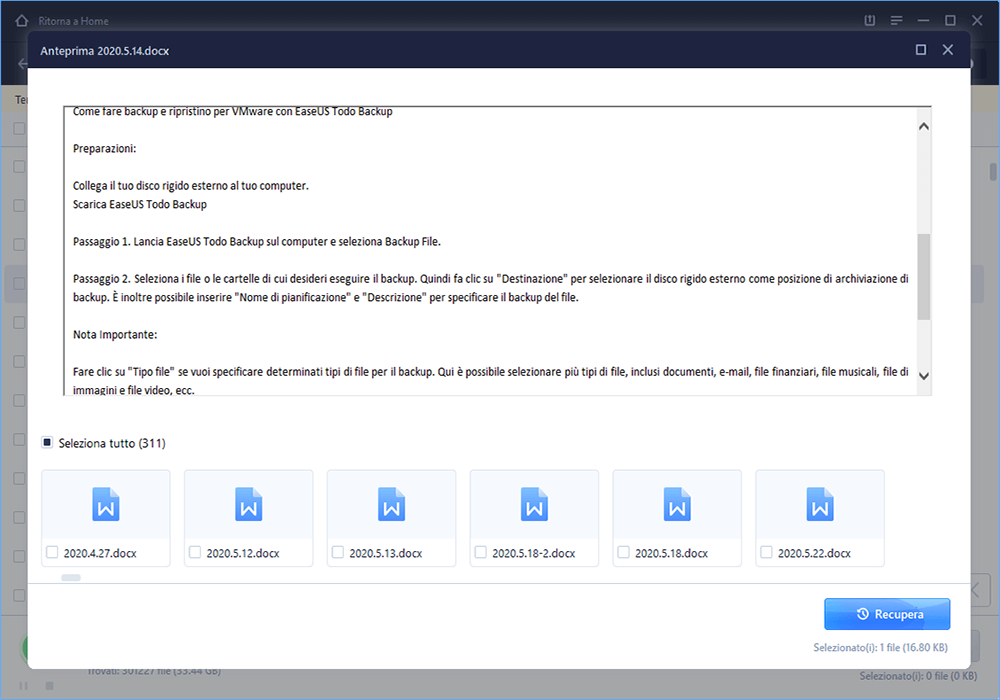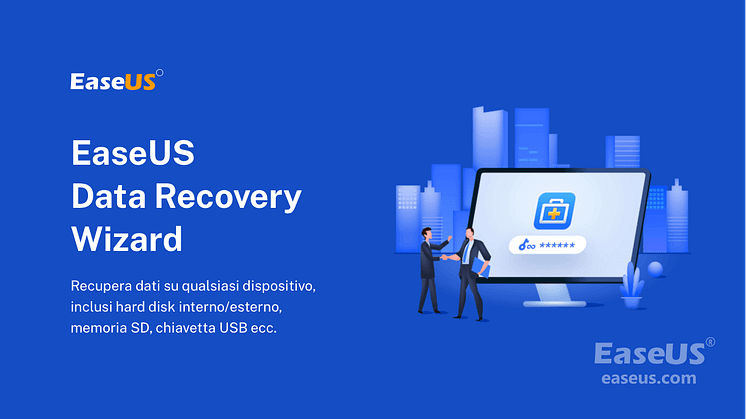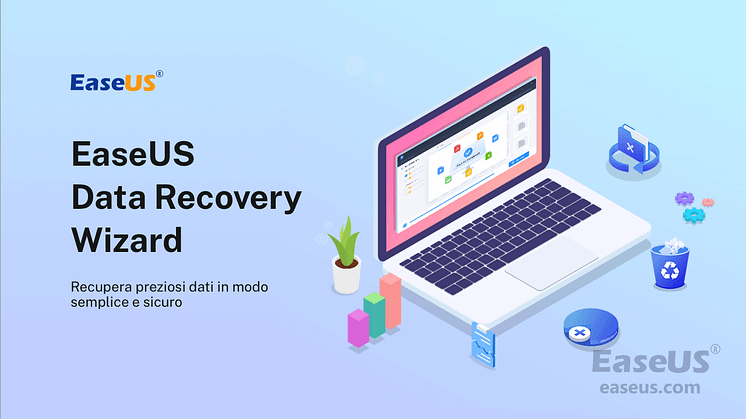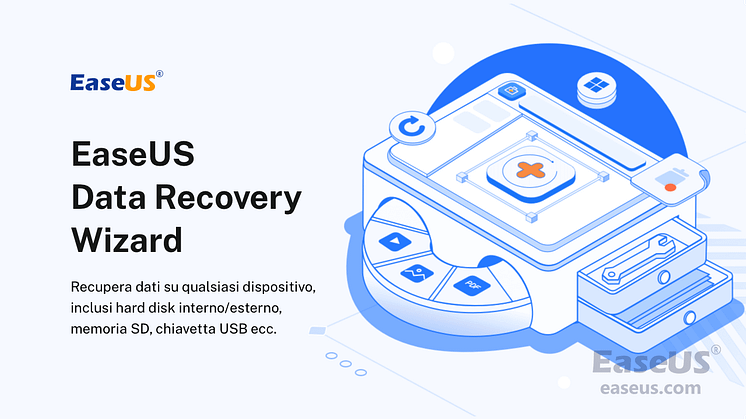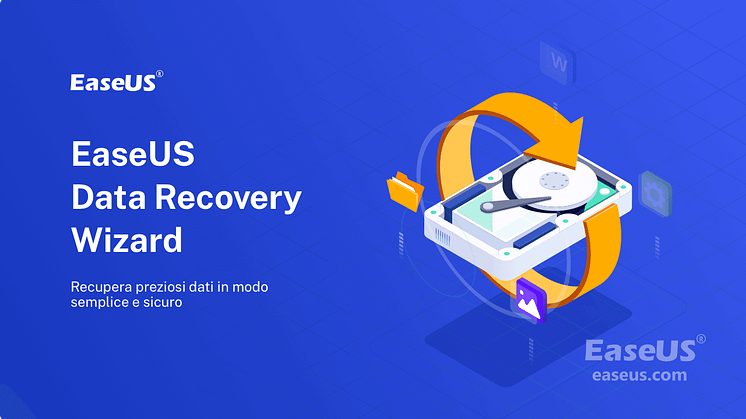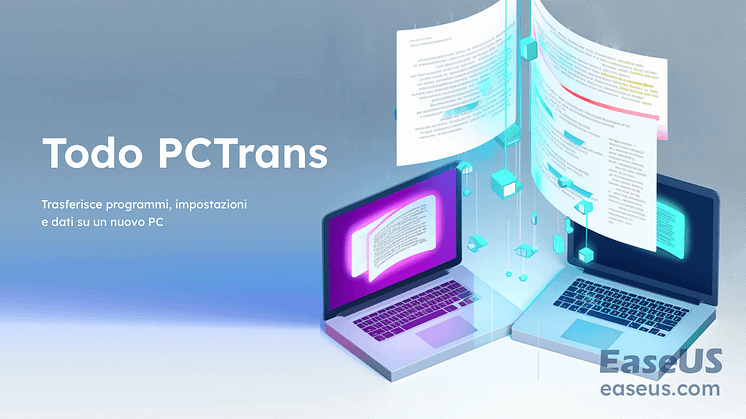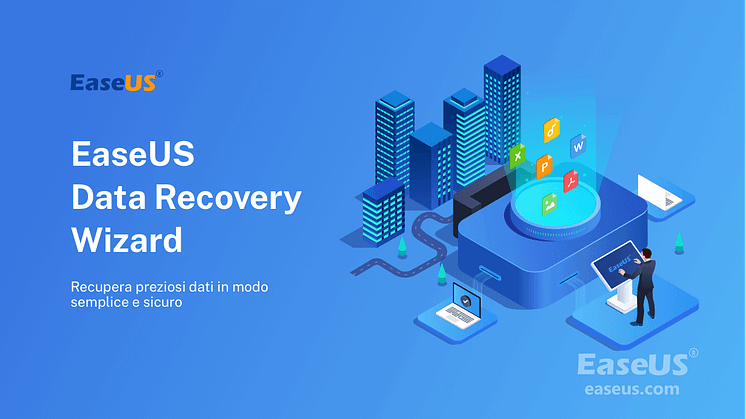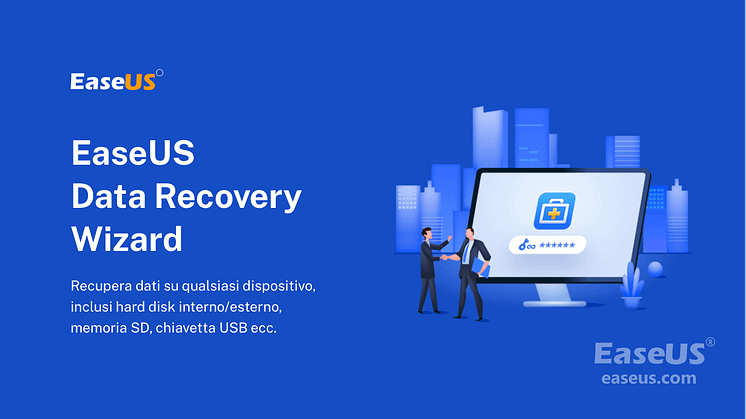
Comunicato stampa -
Come risolvere il problema che Microsoft Word non risponde & recuperare documenti non salvati
Word 2016 non risponde
"Qualche giorno fa, ho lavorato per la scuola, ma il file di Word non ha risposto improvvisamente mentre cercavo di salvarlo. È possibile salvare il mio lavoro prima di costringermi a chiudere Word. Io uso Word 2016 sul computer di Windows 10."
Generalmente, quando Microsoft Word si blocca, lancia un messaggio di errore frustrante "Microsoft word non risponde". In questo caso, puoi fare niente ma uscire dal programma. È veramente un disastro se non hai salvato il tuo lavoro.
Per dare una mano, questa pagina ti mostra come risolvere il problema che word bloccato e recuperare i documenti Word non salvati su Mac e Windows.
Cosa fa quando Microsoft Word non risponde
Soluzione #1: Disabilita i componenti aggiuntivi
Uno dei fattori principali che potrebbe essere responsabile per questo problema sono i problemi di incompatibilità con i componenti aggiuntivi di terze parti. Quindi, ti consigliamo di disabilitare i componenti aggiuntivi per controllare se è la questione.
1) Andare a File > Opzioni di Word > Componenti aggiuntivi.
2) Fare clic "Vai" vicino alla casella chiamata "Gestisci: Com-in Add".
3) Fare clic checkbox per disattivare il componente aggiuntivo elencato lì e fare clic su OK.
Soluzione #2: Recupera documenti Word persi con il software di recupero file
Anzitutto, download e installare il software di recupero dati di EaseUS sul tuo PC. Se usi il computer di Mac, selezionare la versione di Mac. Poi seguire i passi qui sotto:

Passo 1. Seleziona la posizione del documento Word
Seleziona il disco oppure la cartella in cui è stato archiviato il file word. Clicca sul pulsante "Scansiona".
Passo 2. Scansiona tutti i dati persi
Il software effettua immediatamente una scansione rapida e approfondita in cerca di tutti i dati persi sulla posizione selezionata. Al termine della scansione, clicca sull'opzione "Documenti" nel pannello di sinistra. E trova subito tutti i file word con il filtro "Word". Puoi anche visualizzare i file cliccando su "Anteprima".
Passo 3. Recupera il file word perso
Seleziona il file Word desiderato e clicca su "Recupera". Poi, seleziona un percorso per salvarlo.
Related links
- Come recuperare file Word che non risponde & recuperare documenti non salvati
- Come recuperare programmi disinstallati su Windows 11/10
- Pen drive rilevata ma non visibile sul computer
- Come recuperare file cancellati permanentemente da Google Drive
- Top 13 dei migliori software di riparazione video per Windows 11/10/8/7
- Recupera file persi con Taglia e Incolla
Argomenti
Tags
Fondata nel 2004, EaseUS è un'azienda software leader a livello internazionale nei settori del recupero dati, del backup dati e della gestione disco, con lo scopo di sviluppare ed esplorare un'esperienza digitale sicura per tutti. Ci stiamo impegnando per innovare e creare una potente ed efficace piattaforma di sicurezza dei dati nel mondo.